4U14-03H
Cómo corregir impresiones curvadas
Si las impresiones están curvadas, siga los procedimientos descritos en esta sección para solucionar tales problemas.
Eliminación de las causas básicas de curvatura del papel
Encuentre las respuestas a sus preguntas sobre la forma de resolver sus problemas.
¿Está el equipo o el papel colocado en un entorno de alta o baja humedad?
La humedad puede hacer que el papel se expanda o contraiga. Si guarda el papel en un entorno con humedad extremadamente alta o baja, el papel puede curvarse antes de la impresión.
Remedio
Mantenga el equipo y el papel en una sala con temperatura y humedad constantes. Si la temperatura y la humedad son inestables, es posible que el papel se expanda o se contraiga, resultando en papel curvado.
Para la temperatura y la humedad adecuadas, consulte la Guía de usuario, por ejemplo.
Antes de cargar papel, coloque el paquete de papel cerca del equipo para que pueda aclimatarse completamente a la temperatura y la humedad.
Quite el envoltorio del papel inmediatamente antes de cargarlo en el equipo.
¿Son los bordes de la imagen extremadamente oscuros?
Si los bordes de la imagen son extremadamente oscuros, el papel puede tender a curvarse durante la impresión.
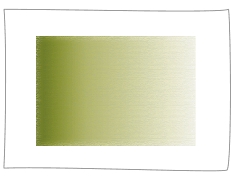
Remedio
Utilice papel más grueso.
Disminuya la densidad en las zonas muy oscuras para reducir la diferencia en la densidad entre las áreas oscuras y claras.
Cambio de la configuración del equipo de acuerdo con las características del papel
Si todavía tiene el mismo problema después de seguir los procedimientos de "Eliminación de las causas básicas de curvatura del papel", cambie las opciones para satisfacer las características del papel que esté utilizando.
IMPORTANTE
Esta función puede afectar cómo se alimenta el papel. Puesto que el aumento del valor en gran medida puede provocar atascos de papel, le recomendamos que ajuste los valores en incrementos pequeños.
1
Pulse  → [Preferencias] → [Opciones de papel] → [Opciones de gestión de tipos de papel].
→ [Preferencias] → [Opciones de papel] → [Opciones de gestión de tipos de papel].
 → [Preferencias] → [Opciones de papel] → [Opciones de gestión de tipos de papel].
→ [Preferencias] → [Opciones de papel] → [Opciones de gestión de tipos de papel]. "Gestión de tipos de papel" > "Ajustar el nivel de corrección de curvatura" en la Guía de usuario
"Gestión de tipos de papel" > "Ajustar el nivel de corrección de curvatura" en la Guía de usuario2
Seleccione en la lista el tipo de papel que desee editar → pulse [Detalles/Editar] → [Cambiar] para <Nivel corrección curvatura>.
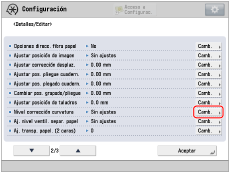
3
Pulse [-] o [+] en [Salida cara arriba (inverso)] o [Salida cara abajo (normal)] para ajustar el nivel de corrección de curvatura.
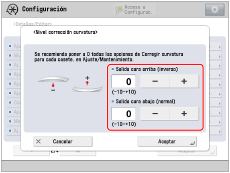
Cara arriba/Cara abajo | Automático | Cara arriba | Cara abajo |
Impresión a una cara | Según la posición real de cara arriba/cara abajo*1 | Salida cara arriba (inverso) | Salida cara abajo (normal) |
Impresión a doble cara | Salida cara arriba (inverso)*2 | ||
*1: Compruebe la posición de cara arriba/cara abajo del papel de salida. Para la salida cara arriba, ajuste el valor de “Salida cara arriba (inverso)”. Para la salida cara abajo, ajuste el valor de “Salida cara abajo (normal)”.
*2: Pulsar [-] o [+] para [Salida cara abajo (normal)] no tiene ningún efecto sobre el ajuste del nivel de corrección de curvatura cuando se realiza la impresión a doble cara.
Para determinar la dirección de curvatura, observe el papel a medida que salga a la bandeja de salida.
Ajuste el nivel de corrección de curvatura en la dirección opuesta a la dirección en la que se curve el papel de salida.
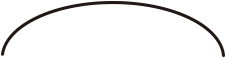
Cuando el papel se curve hacia arriba

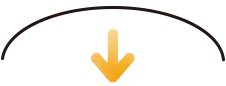
Pulse [-].
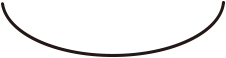
Cuando el papel se curve hacia abajo

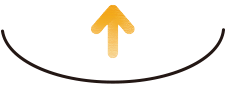
Pulse [+].
4
Haga copias o impresiones de prueba en el papel para el que haya ajustado el equipo y compruebe el estado de las copias impresas.
Repita los pasos 1 a 4 para ajustar el nivel de corrección de curvatura hasta que el papel no se curve cuando salga.
NOTA
El procedimiento normal es ajustar el nivel de corrección de curvatura con antelación de acuerdo con las características de cada tipo de papel. Esto se debe a que la curvatura del papel depende de los materiales y del gramaje básico del papel. Sin embargo, si por alguna razón, se producen cambios significativos en el entorno, tales como temperatura y humedad, y tales cambios afectan temporalmente la condición del papel, como el contenido de humedad, es posible que la curvatura no se corrija satisfactoriamente. Cuando suceda esto, consulte lo siguiente y ajuste el nivel de la corrección de curvatura para el origen del papel en el que haya cargado el papel para el que desee calibrar el equipo.
 "Ajuste para calidad de imagen y acabado (Calibración)" > "Acción de ajuste" > "Corrección de curvatura para cada casete" en la Guía de usuario
"Ajuste para calidad de imagen y acabado (Calibración)" > "Acción de ajuste" > "Corrección de curvatura para cada casete" en la Guía de usuarioCómo corregir una curvatura perpendicular a la dirección de alimentación del papel

Es posible que las impresiones no se curven si se imprime en el reverso del papel. Sin embargo, tenga cuidado con el acabado del papel, ya que, dependiendo del tipo de papel, el acabado del anverso y el reverso del papel puede ser diferente. Si las impresiones siguen curvándose aunque se imprima en el reverso del papel, siga los procedimientos descritos anteriormente para ajustar el nivel de corrección de curvatura.
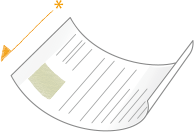
* Dirección de alimentación
Si las esquinas del papel se pliegan o doblan durante la impresión a doble cara
Si las esquinas del papel se pliegan o doblan debido a la curvatura, cambie [Corr. curv. 1ª pág. 2 caras] para el papel personalizado que esté usando.
IMPORTANTE
Si se produce al plegar o doblar las esquinas del papel durante la impresión a doble cara, un ajuste incorrecto de [Corr. curv. 1ª pág. 2 caras] podría causar atascos de papel.
1
Pulse  → [Preferencias] → [Opciones de papel] → [Opciones de gestión de tipos de papel] → seleccione el tipo de papel que desea editar de la lista → [Detalles/Editar] → pulse [Cambiar] para <Corregir curvatura 1ª cara de página de 2 caras>.
→ [Preferencias] → [Opciones de papel] → [Opciones de gestión de tipos de papel] → seleccione el tipo de papel que desea editar de la lista → [Detalles/Editar] → pulse [Cambiar] para <Corregir curvatura 1ª cara de página de 2 caras>.
 → [Preferencias] → [Opciones de papel] → [Opciones de gestión de tipos de papel] → seleccione el tipo de papel que desea editar de la lista → [Detalles/Editar] → pulse [Cambiar] para <Corregir curvatura 1ª cara de página de 2 caras>.
→ [Preferencias] → [Opciones de papel] → [Opciones de gestión de tipos de papel] → seleccione el tipo de papel que desea editar de la lista → [Detalles/Editar] → pulse [Cambiar] para <Corregir curvatura 1ª cara de página de 2 caras>.2
Seleccione el ajuste → pulse [Aceptar].
Si la portada está plegada en la parte delantera: Seleccione [Sí].
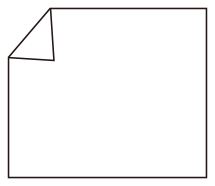
Si la portada está plegada en la parte trasera: Seleccione [No].
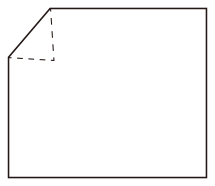
Si la portada no está plegada: Seleccione [Auto].
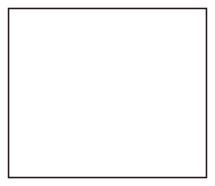
Configuración de la dirección de la fibra
Si el papel impreso está curvado, o si se producen atascos de papel con frecuencia después de que el papel pase a través de las unidades de fijación en condiciones en las que la temperatura y la humedad son altas, ajuste <Opciones direcc. fibra papel> en [Perpendicular] para el papel registrado de modo que se mejore el estado.
1
Pulse  → [Preferencias] → [Opciones de papel] → [Opciones de gestión de tipos de papel] → seleccione el tipo de papel que desea editar de la lista → [Detalles/Editar] → pulse [Cambiar] para <Opciones direcc. fibra papel>.
→ [Preferencias] → [Opciones de papel] → [Opciones de gestión de tipos de papel] → seleccione el tipo de papel que desea editar de la lista → [Detalles/Editar] → pulse [Cambiar] para <Opciones direcc. fibra papel>.
 → [Preferencias] → [Opciones de papel] → [Opciones de gestión de tipos de papel] → seleccione el tipo de papel que desea editar de la lista → [Detalles/Editar] → pulse [Cambiar] para <Opciones direcc. fibra papel>.
→ [Preferencias] → [Opciones de papel] → [Opciones de gestión de tipos de papel] → seleccione el tipo de papel que desea editar de la lista → [Detalles/Editar] → pulse [Cambiar] para <Opciones direcc. fibra papel>.2
Pulse [Sí] y seleccione [Perpendicular] → pulse [Aceptar] → [Aceptar].